Với nhu cầu chỉ cần điện thoại và máy in Wifi là order món, tính tiền, in bill, không cần máy tính thì đây là bài hướng dẫn cách thiết lập ở phần mềm quản lý bán hàng DanTriSoft. Lưu ý: việc in bill từ điện thoại đến máy in Wifi/LAN chỉ thực hiện được ở điện thoại Android, chưa sử dụng được trên Iphone.
Chú ý: Máy in bill nếu được mua từ DanTriSoft thì bạn không cần làm gì cả, chỉ cần bật máy in lên là dùng được vì việc setup đã được DanTriSoft thiết lập, còn nếu máy in bạn mua tại nơi khác thì xem hướng dẫn bên dưới để thực hiện hoặc gọi điện nhờ nơi bán máy in hỗ trợ bạn.
Video giới thiệu dùng điện thoại order món, tính tiền, in bill thanh toán
Để từ điện thoại có thể truyền lệnh in đến trực tiếp máy in hóa đơn thì đòi hỏi cần có phương thức kết nối/giao tiếp giữa điện thoại và máy in. Có 2 phương thức kết nối thường được sử dụng:+ Một là giao tiếp thông qua công nghệ bluetooth, tức máy in hóa đơn phải được tích hợp bluetooth để điện thoại có thể kết nối trực tiếp được. Nhược điểm của máy in bluetooth là cùng 1 thời điểm chỉ có 1 điện thoại kết nối được, tức nếu có từ 2 điện thoại cùng muốn in ấn qua máy in bluetooth là không được, thêm nữa công nghệ bluetooth dùng cho các dòng máy in thường ít ổn định/chập chờn, tốc độ in chậm, cũng như giá thành máy in cao. Công nghệ bluetooth thường được sử dụng ở các loa kẹo kéo hát karaoke.+ Hai là giao tiếp thông qua công nghệ Wifi hoặc LAN, tức máy in hóa đơn phải được tích hợp công nghệ kết nối Wifi hoặc LAN thì điện thoại mới kết nối được, điều này để phân biệt với các máy in chỉ có phương thức kết nối là cổng USB. Với công nghệ này thì khắc phục được những nhược điểm của công nghệ bluetooth, tức là một lúc máy in có thể kết nối và nhận lệnh in được từ nhiều điện thoại khác nhau mà không cần phức tạp như bluetooth, tốc độ tín hiệu nhanh ổn định, tốc độ in bill cực nhanh, cũng như giá thành máy in rẻ hơn.Dưới đây là hướng dẫn cách thiết lập in hóa đơn trực tiếp từ điện thoại đến máy in Wifi hoặc máy in LAN.
1. Thiết lập cấu hình cho phần mềm
1.1 Cấu hình để in được bằng Wifi/LAN
- Đăng nhập phần mềm tại www.DanTriSoft.vn vào menu Hệ thống >> Cấu hình hệ thống >> click tab Thiết lập cấu hình >> check chọn In hóa đơn Wifi >> nhấn Lưu.
 |
| Cấu hình in hóa đơn Wifi |
- In bill trực tiếp từ điện thoại đến máy in Wifi/LAN hiện tại dùng được app trên hệ điều hành Android (Samsung, Xiaomi, Oppo, Vivo, Realme, Nokia, Mastell, Mobell...), chưa dùng được trên điện thoại Iphone.
1.2 Cấu hình kết nối máy in Wifi/LAN
Rất quan trọng: Trước khi cấu hình kết nối máy in Wifi/LAN cần đảm bảo địa chỉ IP của máy in phải trùng lớp mạng với địa chỉ IP của mạng Wifi. Ví dụ: mạng Wifi có lớp mạng IP là 192.168.1.xxx thì địa chỉ IP của máy in phải được setup đúng địa chỉ lớp mạng 192.168.1.yyy thì mới in được từ điện thoại. Việc này nếu bạn không có chuyên môn thì hãy nhờ người bán máy in hỗ trợ setup đúng là dùng được, vì đó là trách nhiệm của người bán hàng, nếu họ không hỗ trợ thì bạn nên chọn mua máy in ở nơi bán hàng có uy tín khác để sử dụng dịch vụ.
- Vào menu Hệ thống >> Thiết lập máy in wifi >> Nhấn thêm mới để khai báo máy in wifi.
 |
| Vào menu Danh mục >> Thiết lập máy in wifi |
- Quán chỉ có 1 máy in Wifi thì chỉ nhấn Thêm mới cho 1 máy in, tuyệt đối không khai báo bừa bãi khiến hệ thống máy in bị rối loạn mà không in ấn được.
- Nhấn thêm mới sẽ hiển thị cửa sổ khai báo thông tin máy in wifi/Lan, sau đó nhấn Lưu và đóng:
- Tên máy in wifi: gõ một tên máy in bất kỳ.
- Địa chỉ IP: gõ đúng địa chỉ IP của máy in Wifi/Lan.
Chú ý: để kiểm tra địa chỉ IP của máy in và cấu hình đúng với lớp mạng WIFI của quán bạn hãy nhờ người bán máy in chỉ cách làm và hỗ trợ vì mỗi dòng máy in có thể có cách thức khác nhau do đó hãy mua máy in bill từ công ty uy tín tránh tình trạng tiền mất tật mang do người bán hàng bỏ chạy.
- Trường hợp bạn muốn lắp đặt giải pháp này một cách chu đáo, hướng dẫn tận tình thì hãy liên hệ hotline 0906.799.838 (mr Trung Hiếu) để đặt mua máy in Wifi/LAN, giao hàng toàn quốc.
 |
| Thiết lập máy in Wifi/LAN chi tiết: khai báo tên và địa chỉ IP của máy in |
>> Xem thêm: Hướng Dẫn Cài Máy In Wifi Xprinter
>>> Đặt mua máy in Wifi từ DanTriSoft, giao hàng toàn quốc
2. Tải app order món, in bill từ điện thoại
2.1 Tải App điện thoại và cài đặt
Lưu ý: In bill trực tiếp từ điện thoại đến máy in Wifi/LAN hiện tại dùng được app trên hệ điều hành Android (Samsung, Xiaomi, Oppo, Vivo, Realme, Nokia, Mastell, Mobell...), chưa dùng được trên điện thoại Iphone.
- Vào kho ứng dụng CH Play (Android) hay App store (iOS) tìm ứng dụng DanTriSoft Order tải về và cài đặt.
- Hoặc click vào link bên dưới để tải ứng dụng order món cho nhân viên và cài đặt vào điện thoại.
2.2 Sử dụng app order bằng điện thoại
Đăng nhập vào ứng dụng DanTriSoft Order bằng mã gian hàng, tên đăng nhập và mật khẩu của bạn để sử dụng.
- Phải đảm bảo rằng thông tin tài khoản đăng nhập (user đăng nhập) phải có quyền truy cập vào app order trên điện thoại, kiểm tra bằng cách: vào menu Hệ thống >> Nhóm người dùng: xem nhóm người dùng của user đã có quyền sử dụng app order bằng điện thoại hay chưa, nếu chưa thì phân quyền bổ sung chức năng này.
3. Order tính tiền in bill bằng điện thoại
(1) Chọn khu vực và chọn bàn.
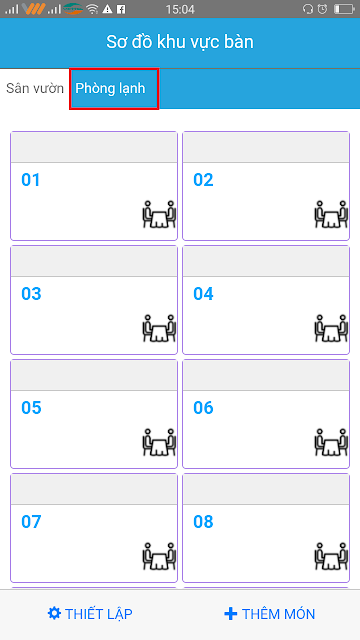 |
| Chọn khu vực và bàn |
(2) Chọn món và ghi chú cho món nếu có.
Chú ý: với lĩnh vực trà sữa có chọn size và topping, in nhãn thì bắt buộc phải thực hiện trên giao diện bán hàng ở màn hình rộng của máy tính, order trên điện thoại chỉ chọn được món.
 |
| Chọn món order |
- Chức năng ghi chú món khi order để in chế biến báo bếp sẽ hiển thị thông tin ghi chú này.
 |
| Ghi chú khi order món để in chế biến báo bếp có thông tin này |
(3) Chọn chức năng In chế biến để báo bếp (máy in bếp sẽ in báo bếp)
 |
| Nhấn chọn vào Chức năng để hiển thị các chức năng lựa chọn |
 |
| Nhấn In chế biến báo bếp để máy in bếp in thông tin |
** Khi nhấn chức năng In chế biến thành công thì màn hình sơ đồ bàn sẽ hiển thị màu cam, nếu không màn hình vẫn màu đen thì hãy xem lại việc kết nối máy in đã chuẩn xác chưa.
*** Cần chú ý cách thiết lập máy in chế biến (in quầy bar/bếp) đúng để máy in vận hành trơn tru, xem thêm: cách thiết lập máy in chế biến và máy in bill thanh toán.
(3) Chức năng Chuyển/ghép bàn
- In chế biến: khi order món xong, để báo bếp/bar qua máy in bếp/bar nhấn in chế biến. Nguyên lý in chế biến: phần mềm chỉ in chế biến món phát sinh, còn món đã in chế biến rồi thì sẽ không in lại, đây là quy trình khép kín, duy nhất để phục vụ đúng chuẩn và hơn nữa tránh việc gian lận, thất thoát.
- In trả món: sau khi order món rồi nhấn in chế biến hoặc đã in hóa đơn, sau đó khách bảo trả món, nhân viên (có quyền xóa món) có thể nhấn in trả món để báo nhà bếp biết. Thực hiện nghiệp vụ trả món: xóa món đó đi >>> nhấn in trả món để báo bếp.
- In hóa đơn: khi khách cần thanh toán, nhân viên order nếu có quyền được in hóa đơn có thể nhấn in.
- Chọn vào bàn cần chuyển/ghép bàn để thực hiện việc chuyển bàn/phòng đi, nhấn vào nút Chức năng và chọn Chuyển/ghép bàn.
 |
| Chức năng Chuyển/ghép bàn |
- Màn hình mở ra sơ đồ khu vực/phòng bàn, ta chọn vào bàn cần chuyển đến và nhấn vào nút Thực hiện bên dưới để chuyển/ghép đến bàn/phòng này.
 |
| Thực hiện nghiệp vụ chuyển/ghép bàn |
Lưu ý: chủ quán sẽ tạo ra thông tin đăng nhập cho nhân viên và phân quyền cho nhân viên sử dụng, ví dụ nhân viên order chỉ có chức năng order mà không sử dụng được các chức năng khác của phần mềm ví dụ xem báo cáo doanh thu, quản lý kho, thu chi tiền...
- In trả món: sau khi order món rồi nhấn in chế biến hoặc đã in hóa đơn, sau đó khách bảo trả món, nhân viên (có quyền xóa món) có thể nhấn in trả món để báo nhà bếp biết. Thực hiện nghiệp vụ trả món: xóa món đó đi >>> nhấn in trả món để báo bếp.
- In hóa đơn: khi khách cần thanh toán, nhân viên order nếu có quyền được in hóa đơn có thể nhấn in.
Với chức năng order bằng điện thoại người nhân viên không được phép thực hiện nghiệp vụ Ghép bàn và Chuyển bàn trên điện thoại, mà nghiệp vụ này chỉ được thực hiện bởi nhân viên thu ngân tức thực hiện trên máy tính để hạn chế sai xót.
* Ghép bàn: là ghép lại/nhập lại 2 bàn trở thành 1 bàn.
* Chuyển bàn: là chuyển từ bàn này sang bàn khác.
4. Mô hình gọn nhẹ điện thoại và máy in
Mô hình chỉ dùng điện thoại để order món + máy in bill (LAN hoặc Wifi) in bill tính tiền + app báo cáo DanTriSoft.
1. Việc setup ban đầu như sơ đồ bàn, menu giá bán, thiết lập máy in LAN/Wifi phải được setup ở máy tính để có giao diện dễ dùng, hướng dẫn setup khai báo ban đầu tại web www.DanTriSoft.vn
2. Tải app order bằng điện thoại DanTriSoft Order để order món, thêm/sửa/xóa món và in bill tính tiền, lưu hóa đơn để giải phóng bàn.
3. Tải app xem báo cáo trên điện thoại DanTrisoft Report để xem báo cáo kinh doanh cơ bản.
4. Dùng trình duyệt web để truy cập www.DanTriSoft.vn để thêm/sửa/xóa thông tin cần thiết.
Theo DanTriSoft
Để được hỗ trợ chu đáo hãy tham dự cộng đồng DanTriSoft tại group https://zalo.me/g/mdxggl741

